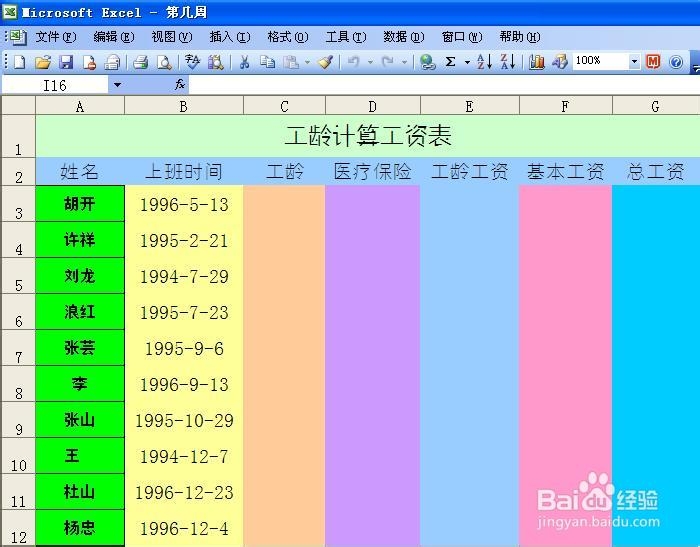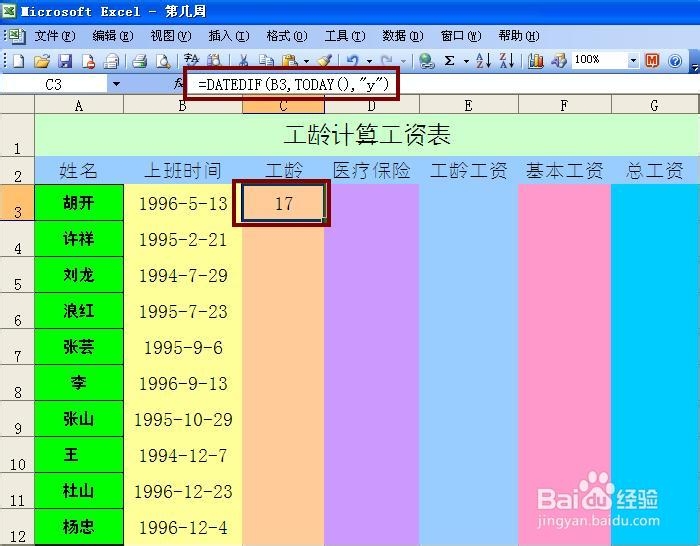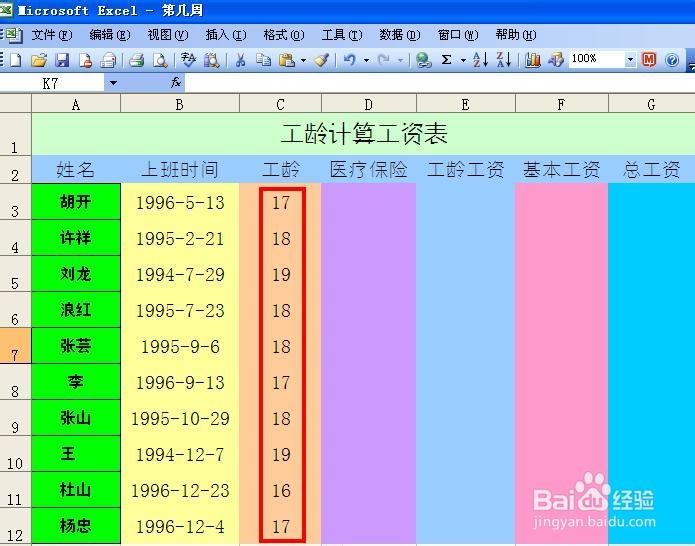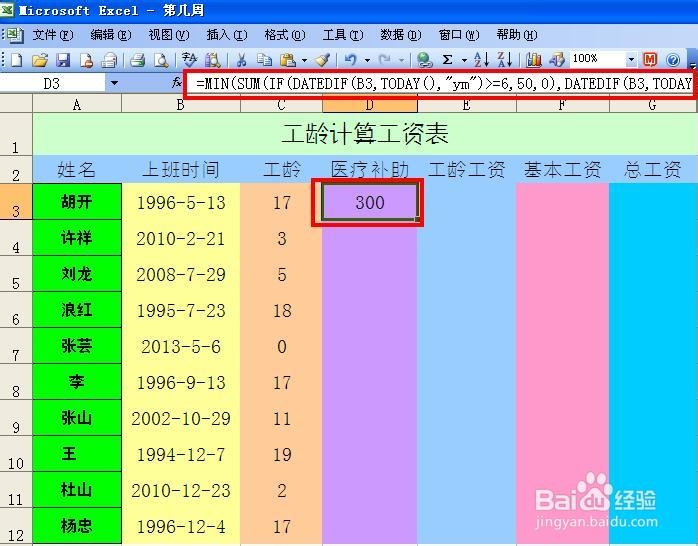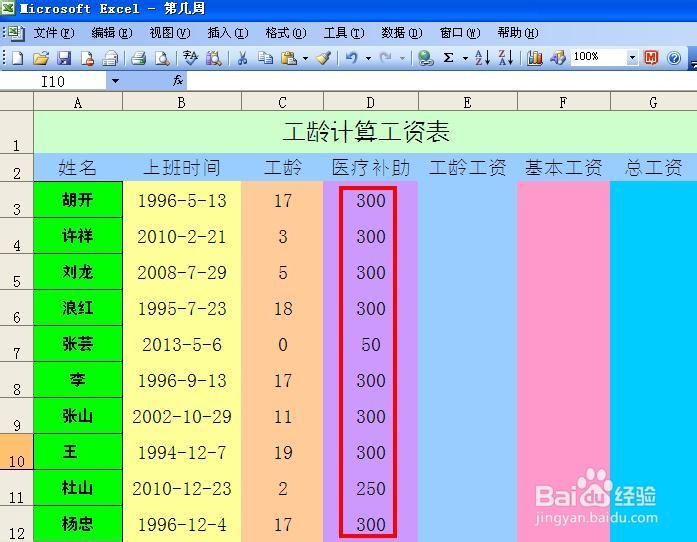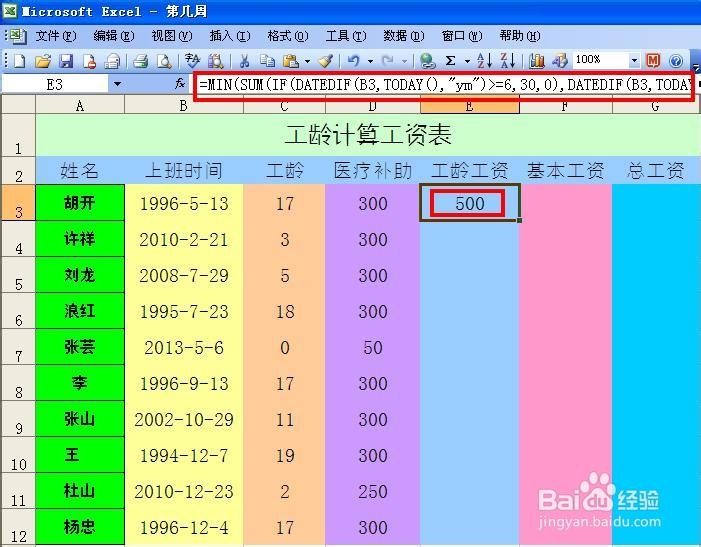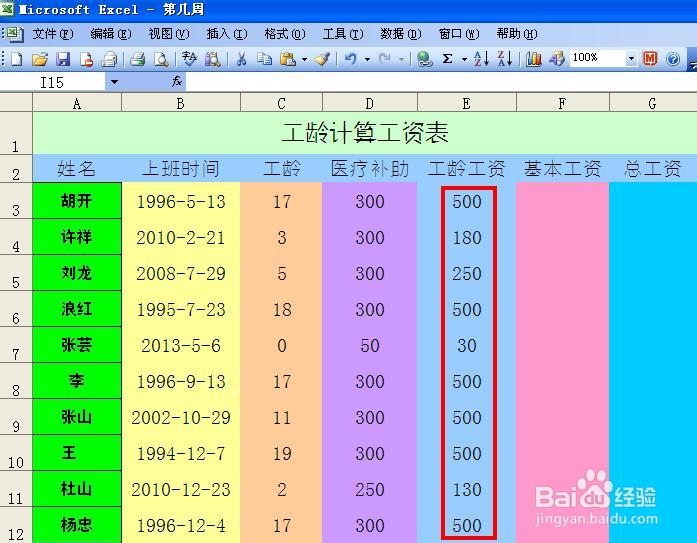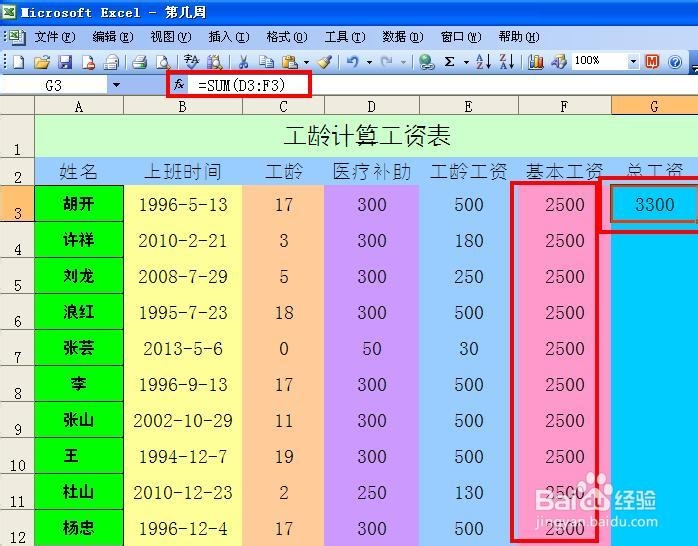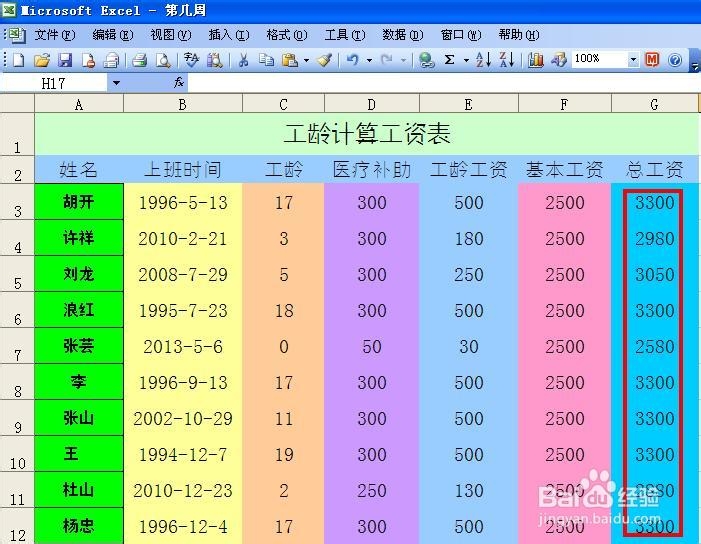EXCEL技巧——如何计算工资表中的工龄工资
1、 新建一张表格,如图所示,在表中输入姓名、上班时间、工龄、医疗补助、工龄工资、基本工资、总工资这些项目,在姓名中输入员工姓名,上班时间中输入一些时间,如图所示。
2、 选择C3单元格,输入函数=DATEDIF(B3,TODAY(),"y"),回车,然后用填充手柄把其他单元格也填上,就可以看到工龄了。
3、 现在我们来输入医疗补助,医疗补助是工龄每半年加50元,最高300元,选择D3单元格,输入函数=MIN(SUM(IF(DATEDIF(B3,TODAY(),"ym")>=6,50,0),DATEDIF(B3,TODAY(),"y")*100),300),回车,然后用填充手柄把其他单元格也填上,就可以看到医疗补助了。
4、 现在我们来输入工龄工资,医疗补助是工龄每半年加30元,满一年加50元,最高500元,选择E3单元飙空蒈开格,输入函数=MIN(SUM(IF(DATEDIF(B3,TODAY(),"ym")>=6,30,0),DATEDIF(B3,TODAY(),"y")*50),500),回车,然后用填充手柄把其他单元格也填上,就可以看到工龄工资了。
5、 我们在F列中输入基本工资2500元,选择G3单元格,输入函数=SUM(D3:F3),回车,然后用填充手柄把其他单元格也填上,就可以看到总工资了。现在表格就制作好了。
声明:本网站引用、摘录或转载内容仅供网站访问者交流或参考,不代表本站立场,如存在版权或非法内容,请联系站长删除,联系邮箱:site.kefu@qq.com。
阅读量:20
阅读量:75
阅读量:52
阅读量:23
阅读量:44